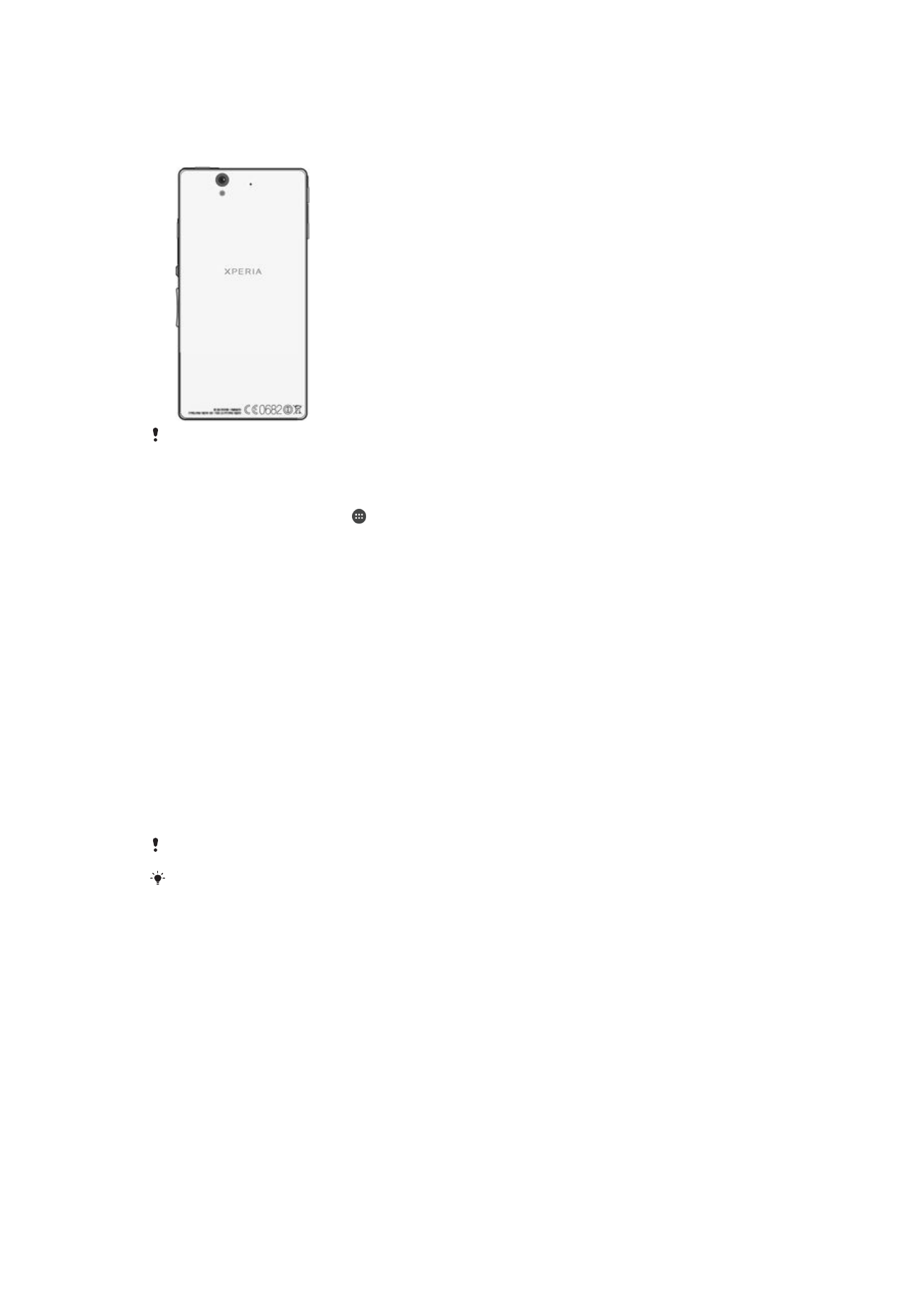
Памет и съхранение
Устройството ви разполага с различни видове памет и опции за съхранение.
•
Вътрешната памет е около 12 ГБ и се използва за съхранение на изтеглено или прехвърлено
съдържание заедно с лични настройки и данни. Примери за данни, съхранени на вътрешната
памет, са настройките на алармата, силата на звука и езика, имейли, показалци, събития в
календара, снимки, видеоклипове и музика.
•
Можете да използвате сменяема карта с памет с размер до 32 ГБ, за да разполагате с повече
място за съхранение. Мултимедийните файлове и някои приложения (с техните данни) може да се
преместят на този тип памет, за да се освободи вътрешна памет. Някои приложения, като
например приложението за камера, могат да записват данни директно в картата с памет.
•
Динамичната памет (RAM) е с размер от около 2 ГБ и не може да се използва за съхранение. RAM
паметта се използва за работата на приложенията в процес на изпълнение и за операционната
система.
Може да е необходимо да закупите карта с памет отделно.
Прочетете повече за използването на памет в устройства с Android, като изтеглите
техническата документация за вашето устройство от www.sonymobile.com/support.
Подобряване на работата на паметта
Паметта във вашето устройство се запълва в резултат на нормалното му използване. Ако
устройството започне да се забавя или приложенията внезапно се изключват, вземете под
внимание следното:
•
Винаги разполагайте с поне 100 МБ свободна вътрешна памет и поне 100 МБ свободна RAM
памет.
•
Затворете работещите приложения, които не използвате.
•
Изчистете кеш паметта за всички приложения.
•
Деинсталирайте изтеглените приложения, които не използвате.
•
Преместете приложения в картата с памет, ако вътрешната памет е запълнена.
•
Прехвърлете снимки, видеоклипове и музика от вътрешната памет в картата с памет.
136
Това е интернет версия на тази публикация. © Разпечатвайте само за лична употреба.
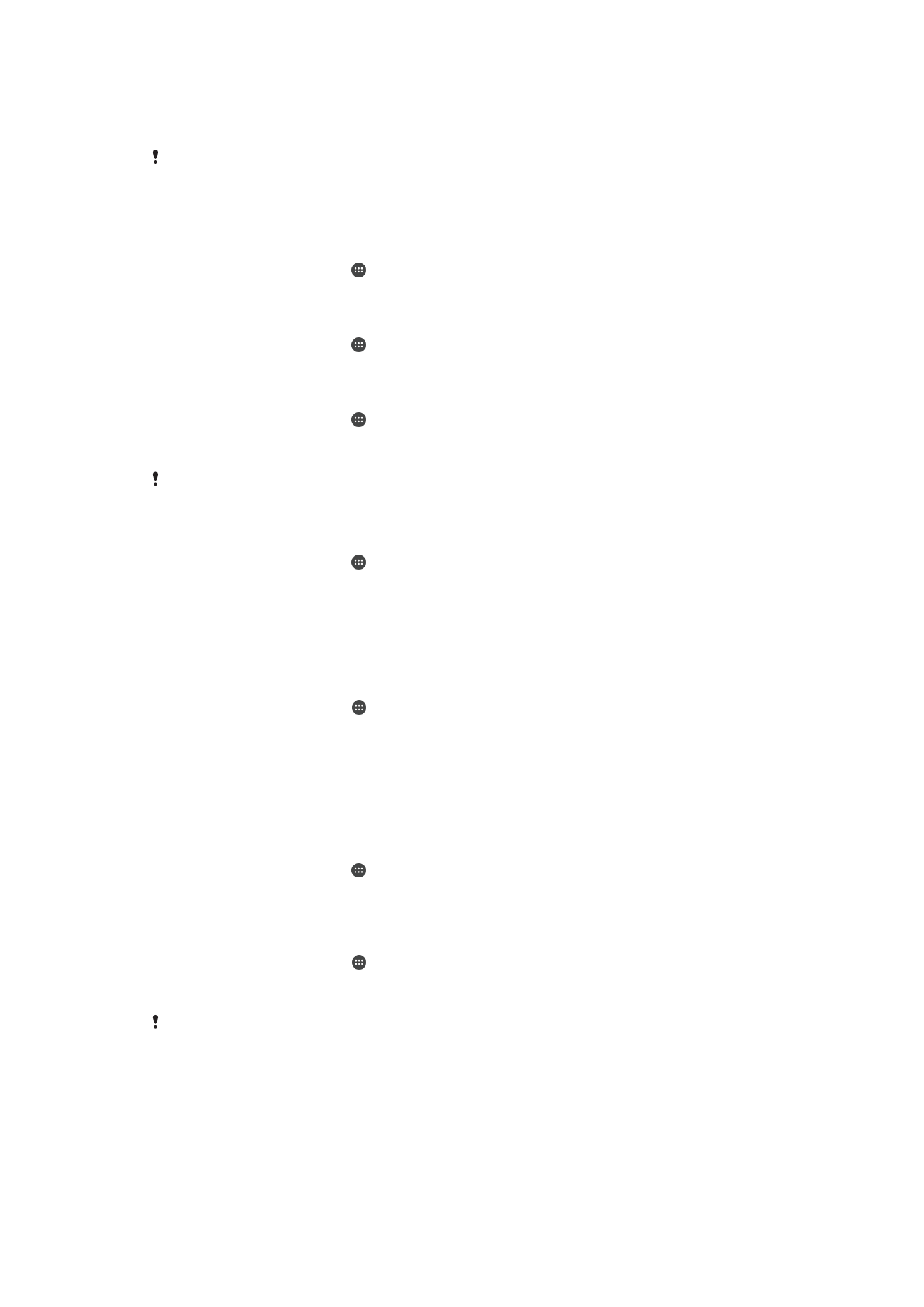
•
Ако вашето устройство не може да чете съдържание от картата с памет, може да е необходимо да
форматирате картата. Обърнете внимание, че цялото съдържание на картата се изтрива, когато я
форматирате.
Ако използвате устройство с няколко потребители, е необходимо да влезете в системата
като собственик, тоест основният потребител, за да можете да извършвате определени
действия, като например прехвърляне на данни в картата с памет и форматиране на
картата с памет.
Преглед на състоянието на паметта
1
От Начален екран натиснете .
2
Открийте и натиснете Настройки > Съхранение.
Преглед на количеството свободна и използвана RAM памет
1
От Начален екран натиснете .
2
Намерете и натиснете Настройки > Приложения > Изпълнява се.
Изчистване на кеш паметта за всички приложения
1
От Начален екран натиснете .
2
Открийте и натиснете Настройки > Съхранение.
3
Натиснете Кеширани данни > OK.
Когато изчиствате кеш паметта, вие не губите никаква важна информация или настройки.
Прехвърляне на мултимедийни файлове в картата с памет
1
Уверете се, че в устройството е поставена карта с памет.
2
От Начален екран натиснете .
3
Намерете и натиснете Настройки > Съхранение > Прехвърляне данни на SD
карта.
4
Отбележете видовете файлове, които искате да прехвърлите в картата с памет.
5
Натиснете Прехвърли.
Преместване на приложения в картата с памет
1
Уверете се, че в устройството е поставена карта с памет.
2
На Начален екран натиснете .
3
Намерете и натиснете Настройки > Приложения .
4
Плъзнете до раздел На SD карта. Ще се появи списък, показващ приложенията, които
могат да се преместят.
5
Изберете приложението, което искате да преместите, след което натиснете ПРЕМ. В SD
КАРТАТА. След преместване на приложението до него ще се появи маркирано
квадратче с отметка.
Спиране на работещи приложения и услуги
1
От Начален екран натиснете .
2
Намерете и натиснете Настройки > Приложения > Изпълнява се.
3
Изберете приложение или услуга, след което натиснете СПИРАНЕ.
Форматиране на картата с памет
1
На Начален екран натиснете .
2
Намерете и натиснете Настройки > Съхранение > Изтриване на SD картата.
3
За потвърждение натиснете Изтриване на SD картата > Изтриване на всичко.
Цялото съдържание на картата с памет се изтрива, когато я форматирате. Направете
резервно копие на всички данни, които са ви необходими, преди да форматирате картата
с памет. Можете да направите резервно копие на съдържанието, като го копирате на
компютър. За повече информация вж. Управление на файлове с помощта на компютър
на страница 138 .
137
Това е интернет версия на тази публикация. © Разпечатвайте само за лична употреба.